win11在哪里添加凭证 Windows11添加新凭据的步骤
更新时间:2025-01-16 13:44:30作者:jiang
Windows11操作系统为用户提供了更加方便快捷的凭证管理功能,用户可以通过简单的步骤在系统中添加新的凭据,从而更好地保护个人信息和账户安全。在Win11中,添加凭据的操作十分简单,只需按照指引依次点击几个选项,即可完成凭据的添加。通过这一功能,用户可以更加方便地管理自己的账户信息,提高系统的安全性和便利性。
具体方法:
1.鼠标点击开始菜单中的控制面板按钮
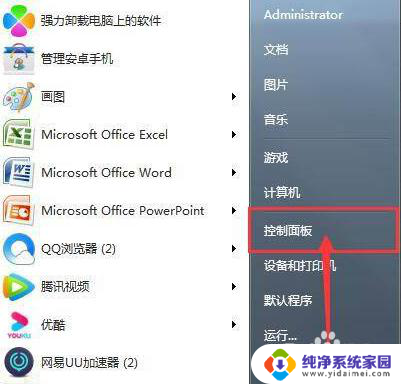
2.点击进入用户账户的窗口页面
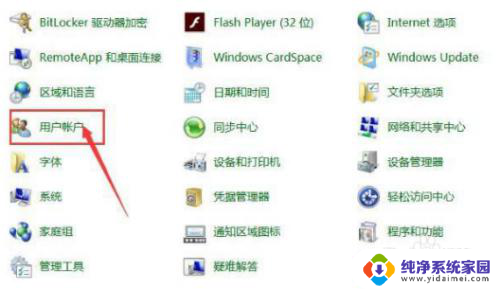
3.在界面左侧找到管理凭据选项
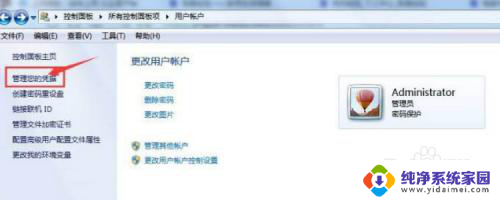
4.点击其中的添加Windows凭据按钮
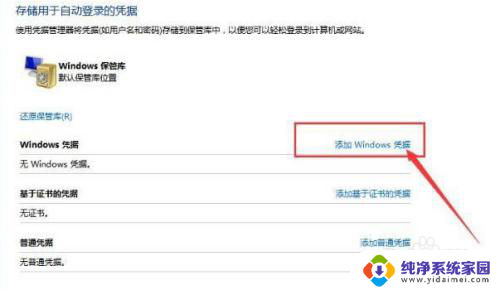
5.最后在设置中输入网络地址以及用户名、密码信息,并点击确定保存即可
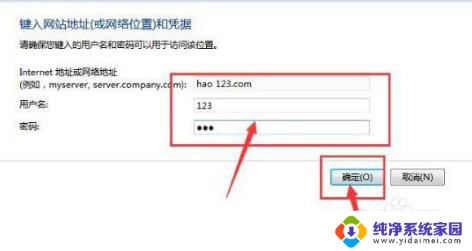
以上就是win11在哪里添加凭证的全部内容,有需要的用户就可以根据小编的步骤进行操作了,希望能够对大家有所帮助。
win11在哪里添加凭证 Windows11添加新凭据的步骤相关教程
- win11添加a1纸张打印机 在Win11系统中添加打印机的步骤
- 怎么在win11添加白名单 Win11添加白名单程序步骤
- win11查看凭据 如何在Win11系统中查看Windows凭据详细信息
- win11微软账户如何添加本地账户 Win11添加本地帐户步骤
- win11工具栏怎么添加文件夹目录 word如何添加目录步骤
- win11添加本地连接 Windows11本地连接的创建步骤
- win11拨号添加新网络 Win11添加新的网络连接方法详解
- win11新建网络连接 Win11添加新的网络连接步骤详解
- win11如何在桌面添加我的电脑 如何在win11上添加我的电脑
- win11连接win7提供的凭证不足,无法访问这台打印机 Win11打印机凭证不足无法访问解决方法
- win11如何关闭协议版本6 ( tcp/ipv6 ) IPv6如何关闭
- win11实时防护自动开启 Win11实时保护老是自动开启的处理方式
- win11如何设置网页为默认主页 电脑浏览器主页设置教程
- win11一个屏幕分四个屏幕怎么办 笔记本如何分屏设置
- win11删除本地账户登录密码 Windows11删除账户密码步骤
- win11任务栏上图标大小 win11任务栏图标大小调整方法